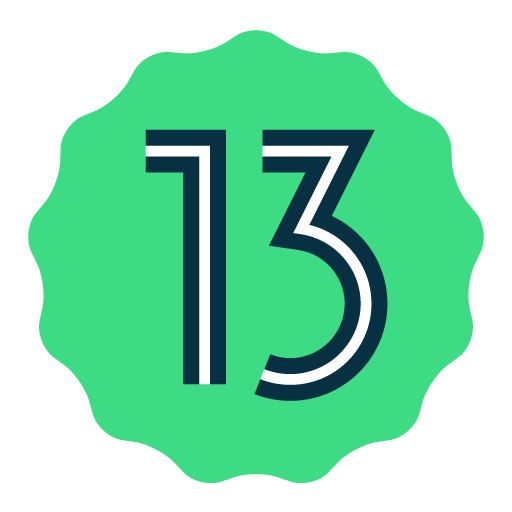التقاط صور مثالية يمكن أن يكون صعبًا جدًا، ولكن بمجرد أن يكون لديك هذه الصورة وتريد التأكد من عدم اتخاذها لأي شخص لنفسه، إحدى الطرق لحماية صورك هي إضافة علامة مائية شخصية، والتي تعبّر أولًا وأخيرًا عن حقوق الملكية، معنا في هذا الموضوع تطبيقين مجانين على أندرويد يمكن الإستعانة بها في صدد هذا الموضوع مما تتخلى فيها عن البرامج المعقدة على الحاسوب والتي تأخذ وقتًا طويلًا، عمومًا أتت التطبيقات على النحو التالي:
من شأن هذا التطبيق أن يساعدك في إضافة علامة مائية لصورك الخاصة، فضلًا عن سماحه أيضًا بتحرير هذه العلامة، حيث يمكنك معه إنشاء علامتك المائية الخاصة بأنماك وألوان مختلفة من الخطوط، جنبًا إلى جنب مجموعة من الآثار على سبيل المثال تأثير الظل، والرائع في التطبيق أنه يحفظ لك تعديلات العلامة المائية لاستخدامها في صور أخرى.
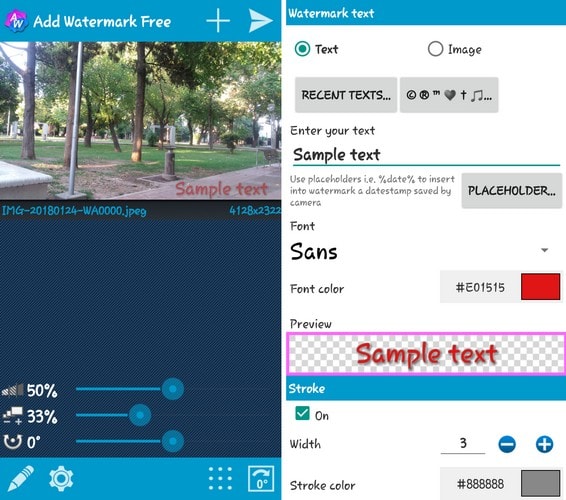
فيما يخص إمكانية الاستخدام فعند تحميلك للتطبيق انقر على رمز “+” لإضافة صورتك، لتظهر لك شاشة منبثقة يمكنك إما تحميل صورة أو التقاط صور أو حتى معالجة صور متعدد، اسفل هذه الخيارات الثلاثة سترى أيضًا خيارًا لفتح الصورة الأخيرة والتي تم معالجتها عبر التطبيق، وهذا الخيار فقط إن ترغب بإجراء أي تعديل آخر.
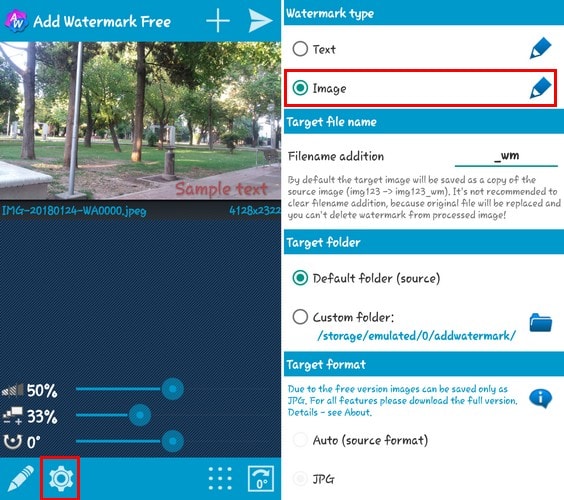
بعد تحميل الصورة المطلوبة، ستظهر لك علامة مائية نموذجية، للتعديل عليها قم بالضغط المطوّل عليه، حتى تتمكن من إجراء جميع أنواع التغيرات، على سبيل المثال، يمكنك إضافة نص أو صورة كعلامة مائية، أو تغيير اللون ونمط الخط، ولا تنسى هناك الانتقال لتبويب التأثيرات وأخيرًا خيار ضبط الشفافية.
2. Salt:
هذا التطبيق يمكن أن يساعدك أيضًا في إضافة علامات مائية لصورك الخاصة، مع الإشارة من حيث البساطة هذا التطبيق أبسط من الذي يسبقه، حيث ليس لديه الكثير من الخيارات، عندما يتعلق الأمر بتحرير العلامات المائية، إذ كنت ترغب في البساطة والسرعة فهذا التطبيق خيار مناسب لك.
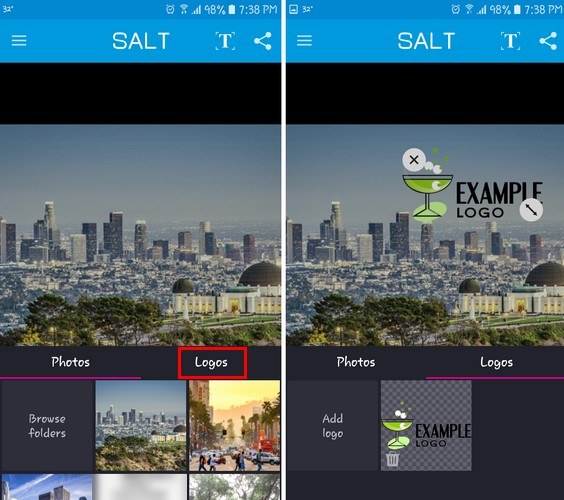
نأتي لكيفية الاستخدام فور الانتهاء من تحميل التطبيق وفتحه، ستلاحظ خيارين في الجزء السفلي وهما الصور والشعارات، انقر على خيار الصور لاختيار الصورة التي تريد إضافة العلامة المائية عليها، اذا كنت لا ترى الصورة على الفور، اضغط على خيار استعراض المجلدات لرؤية جميع الملفات الخاصة بك.
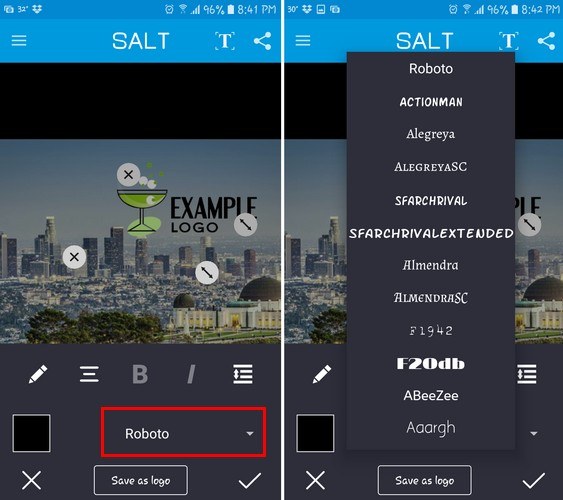
لإضافة نص معين كعلامة مائية، انقر على رمز “T” اعلى اليسار، وبالنقر مزدوج على النص يتم نقلك إلى نافذة جديدة حيث تُمكنك من إضافة النص الذي تريده، وبعد ذلك قم بحفظ التغيرات، بدوره يوفر لك التطبيق إضافة نص جرء أو مائل، مع أنماط مختلفة من النصوص كما هو ملاحظ في الصورة أعلاه.